Davinci Resolve剪切视频的方法
2020-10-15 11:50作者:下载吧
Davinci Resolve是一款功能十分强大的视频编辑软件,该软件界面直观友好,给用户提供了丰富的视频编辑功能,用户使用该软件,不仅可以剪切、合并视频,还可以给视频添加各种精美的特效。我们在观看视频的过程中,有时候看到好看的视频片段时,就会想要将其剪切下来保存在电脑中,以便日后在其他地方使用。这款软件就可以帮助用户快速轻松的剪切视频。鉴于有的朋友不知道怎么对其操作,那么接下来小编就给大家详细介绍一下Davinci Resolve剪切视频的具体操作方法,有需要的朋友可以看一看。
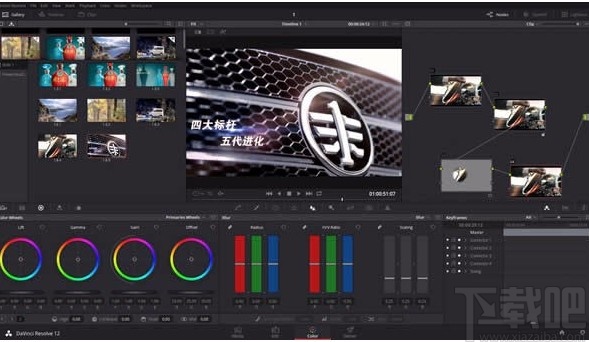
方法步骤
1.首先打开软件,我们在界面左上方找到“文件”选项,点击该选项,其下方会出现一个下拉框,我们在下拉框中选择“导入媒体”选项,将需要剪切的视频素材导入软件。
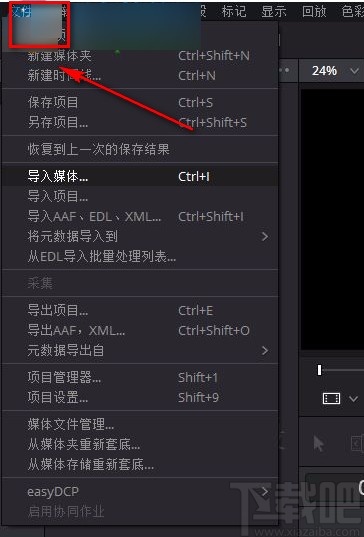
2.将视频素材导入软件后,我们在界面上按住视频不动并移动鼠标,将视频移动到时间线上。

3.接着我们在时间线上可以看到一条橙色的标尺,我们拖动标尺使其移动到想要剪切视频的位置上。
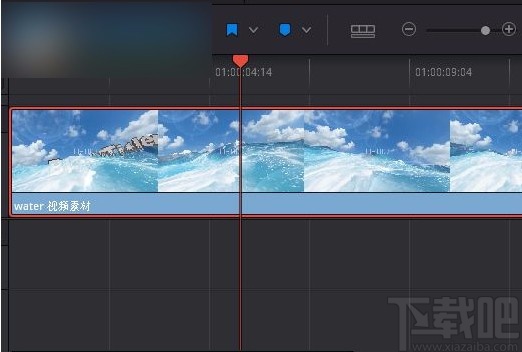
4.然后在时间线上方找到“片段”选项,点击该选项会出现一个下拉框,我们在下拉框中选择“分割片段”选项。
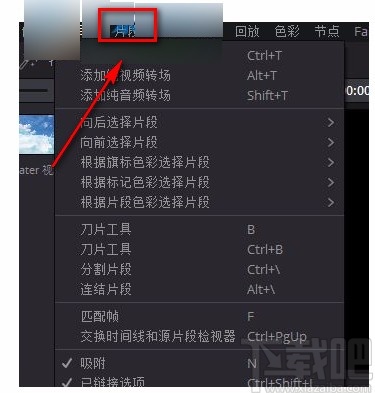
5.完成上一步后,我们在时间线上就可以看到这段视频文件已经被剪切为两段视频文件了,如下图所示。
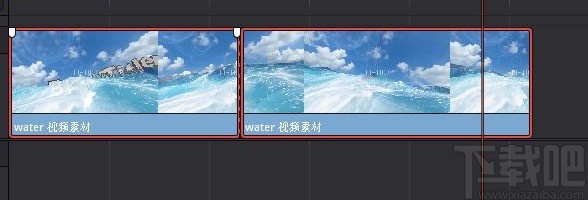
6.最后我们再次点击界面左上方的“文件”选项,其下方会出现一个下拉框,在下拉框中选择“导出项目”选项,就可以将剪切后的视频导出软件并保存在电脑中了。
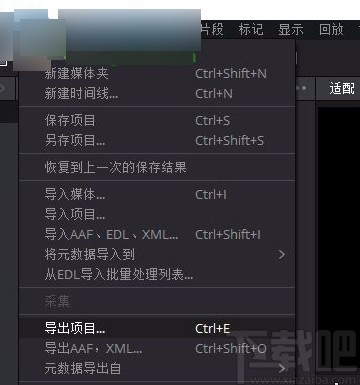
以上就是小编给大家整理的Davinci Resolve剪切视频的具体操作方法,方法简单易懂,有需要的朋友可以看一看,希望这篇教程对大家有所帮助。